So aktualisieren Sie das Android-Telefon
Veröffentlicht: 2023-03-23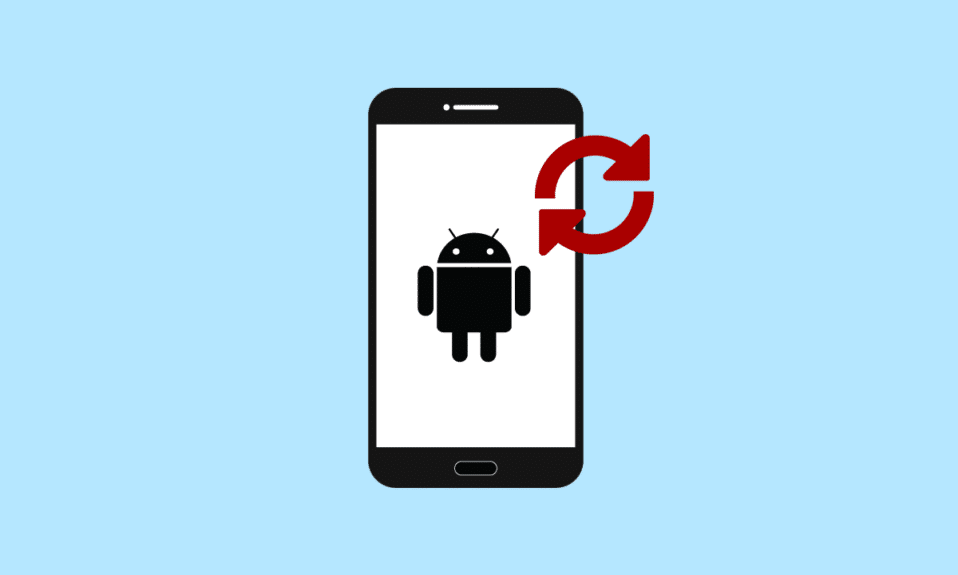
Google hat das Betriebssystem für Smartphones namens Android entwickelt. Es wird von einer Vielzahl von Smartphone- und Tablet-Herstellern eingesetzt, darunter Samsung, LG, Motorola und andere. Android ist bekannt für seine Anpassungsfähigkeit und Anpassbarkeit, die es Benutzern ermöglicht, ihren Geräten verschiedene Themen, Widgets und Anwendungen hinzuzufügen, um sie einzigartig zu machen. Da es sich um eine Open-Source-Plattform handelt, können Entwickler ihre eigenen Android-Anwendungen erstellen und teilen, ohne die Erlaubnis von Google einzuholen. Aber irgendwann muss Ihr Telefon möglicherweise aktualisiert werden, um gemäß seiner Fähigkeit zu funktionieren, und lernen, wie man ein Android-Telefon aktualisiert. Dieser Artikel stellt Ihnen verschiedene Methoden zur Aktualisierung des Android-Telefons vor. Also, bleibt dran und lest weiter!
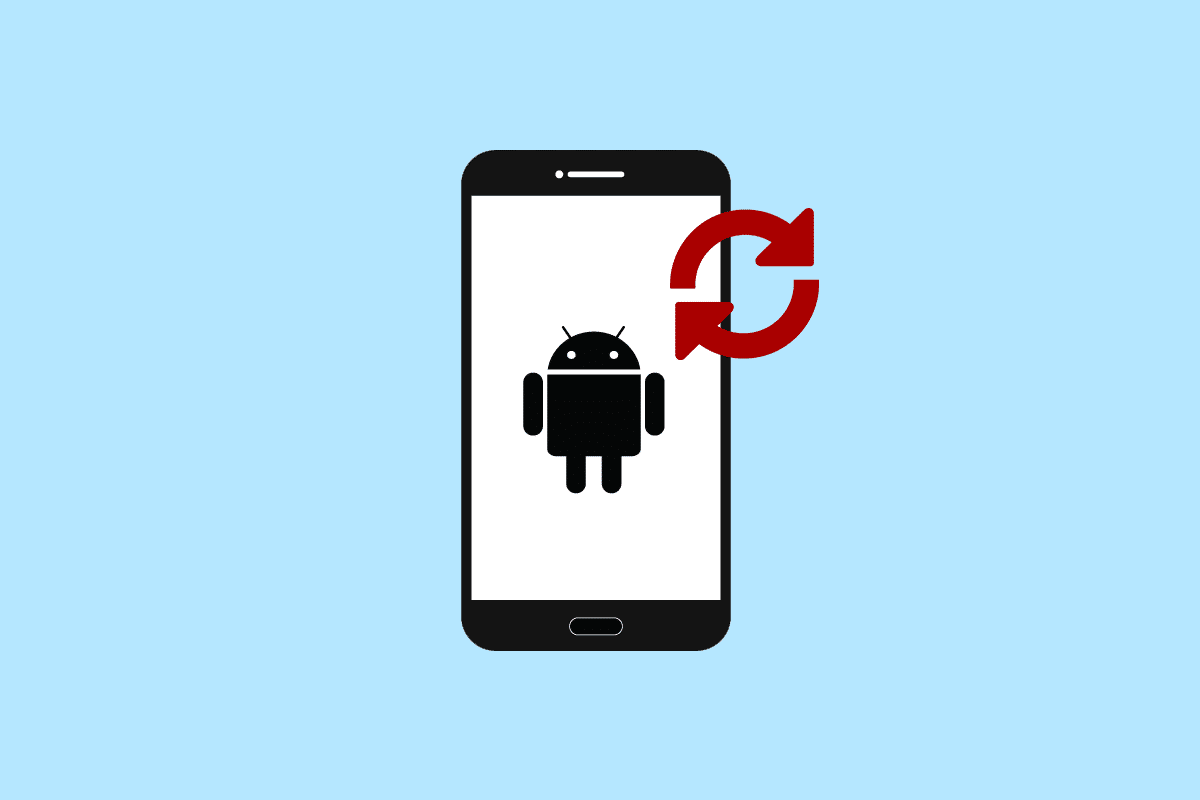
Inhaltsverzeichnis
- So aktualisieren Sie das Android-Telefon
- Ist es gut, Ihr Telefon zu aktualisieren?
- Was passiert, wenn Sie Ihr Telefon aktualisieren?
- Wie oft sollten Sie Ihr Telefon aktualisieren?
- Wie aktualisiere ich ein Android-Telefon?
- Methode 1: Starten Sie Android neu
- Methode 2: Cache-Partition löschen
- Methode 3: Android auf Werkseinstellungen zurücksetzen
- Wie aktualisiere ich die Android Phone App?
- Methode 1: App schließen erzwingen
- Methode 2: Löschen Sie den App-Cache
So aktualisieren Sie das Android-Telefon
Lesen Sie weiter, um die Schritte zu finden, die erklären, wie Sie ein Android-Telefon im Detail mit nützlichen Illustrationen zum besseren Verständnis auffrischen.
Hinweis : Da Android-Smartphones nicht über dieselben Einstellungsmöglichkeiten verfügen, variieren diese von Hersteller zu Hersteller. Stellen Sie daher die korrekten Einstellungen sicher, bevor Sie Änderungen an Ihrem Gerät vornehmen. Diese Schritte wurden auf dem Redmi (MIUI) Telefon durchgeführt, wie in den Abbildungen unten gezeigt.
Schnelle Antwort
Das Aktualisieren eines Android-Telefons beinhaltet normalerweise das Löschen der Cache-Partition des Geräts, wodurch die Leistung verbessert und einige häufige Probleme behoben werden können. Hier sind die Schritte zum Aktualisieren eines Android-Telefons:
1. Schalten Sie Ihr Android-Telefon aus und halten Sie gleichzeitig die Ein-/Aus- und die Leiser-Taste gedrückt, bis das Telefon vibriert.
2. Verwenden Sie die Lautstärketasten , um zur Option „Wiederherstellung“ zu navigieren, und wählen Sie sie mit der Ein/Aus-Taste aus.
3. Wenn das Android-Roboterlogo angezeigt wird, halten Sie die Ein-/Aus-Taste gedrückt und drücken Sie dann die Lauter-Taste .
4. Navigieren Sie mit den Lautstärketasten zur Option Cache-Partition löschen und wählen Sie sie mit der Einschalttaste aus.
5. Warten Sie, bis die Cache-Partition gelöscht ist, und wählen Sie dann die Option System jetzt neu starten .
Ist es gut, Ihr Telefon zu aktualisieren?
Ja , ein Neustart Ihres Telefons ist eine ausgezeichnete Idee. Alle Softwarefehler, die möglicherweise Leistungsprobleme verursachen, können durch einen Neustart Ihres Telefons behoben werden.
Was passiert, wenn Sie Ihr Telefon aktualisieren?
Ihr Telefon wechselt zwischen dem Ausschalten und dem erneuten Einschalten, wenn Sie es aktualisieren. Alle geöffneten Anwendungen und Funktionen werden geschlossen, wenn Sie Ihr Telefon neu starten, und sie werden wieder geöffnet, sobald das Gerät eingeschaltet wird.
- Es kann helfen , kleinere Programmprobleme zu lösen , die die Systemeffizienz beeinträchtigen und Systemressourcen freigeben könnten.
- Außerdem können Sie helfen , temporäre Dateien oder Daten freizugeben , die den Arbeitsspeicher Ihres Telefons überladen oder verlangsamen könnten.
Sie sollten Ihr Telefon häufig neu starten, um seine Effizienz zu erhalten.
Lesen Sie auch : Was ist Hintergrund-App-Aktualisierung auf Android?
Wie oft sollten Sie Ihr Telefon aktualisieren?
Es ist eine gute Angewohnheit, Ihr Telefon ein- oder zweimal pro Woche neu zu starten, um den reibungslosen Betrieb zu gewährleisten. Es gibt jedoch keine feste Richtlinie dafür, wie oft Sie dies tun sollten. Falls Sie bemerken, dass Ihr Telefon langsamer wird oder sich seltsam verhält, können Sie es auch neu starten.
Wie aktualisiere ich ein Android-Telefon?
Sie können Ihr Android-Telefon aktualisieren, indem Sie es neu starten oder auf die Werkseinstellungen zurücksetzen.
Methode 1: Starten Sie Android neu
Führen Sie die folgenden Schritte aus, um Ihr Android neu zu starten:
1. Drücken Sie die Ein/Aus-Taste an Ihrem Gerät.
2. Tippen Sie auf die Option Neustart / Ausschalten .
Hinweis : Wenn Sie auf die Option „Ausschalten“ tippen, müssen Sie die Ein/Aus-Taste erneut gedrückt halten, um Ihr Telefon neu zu starten.
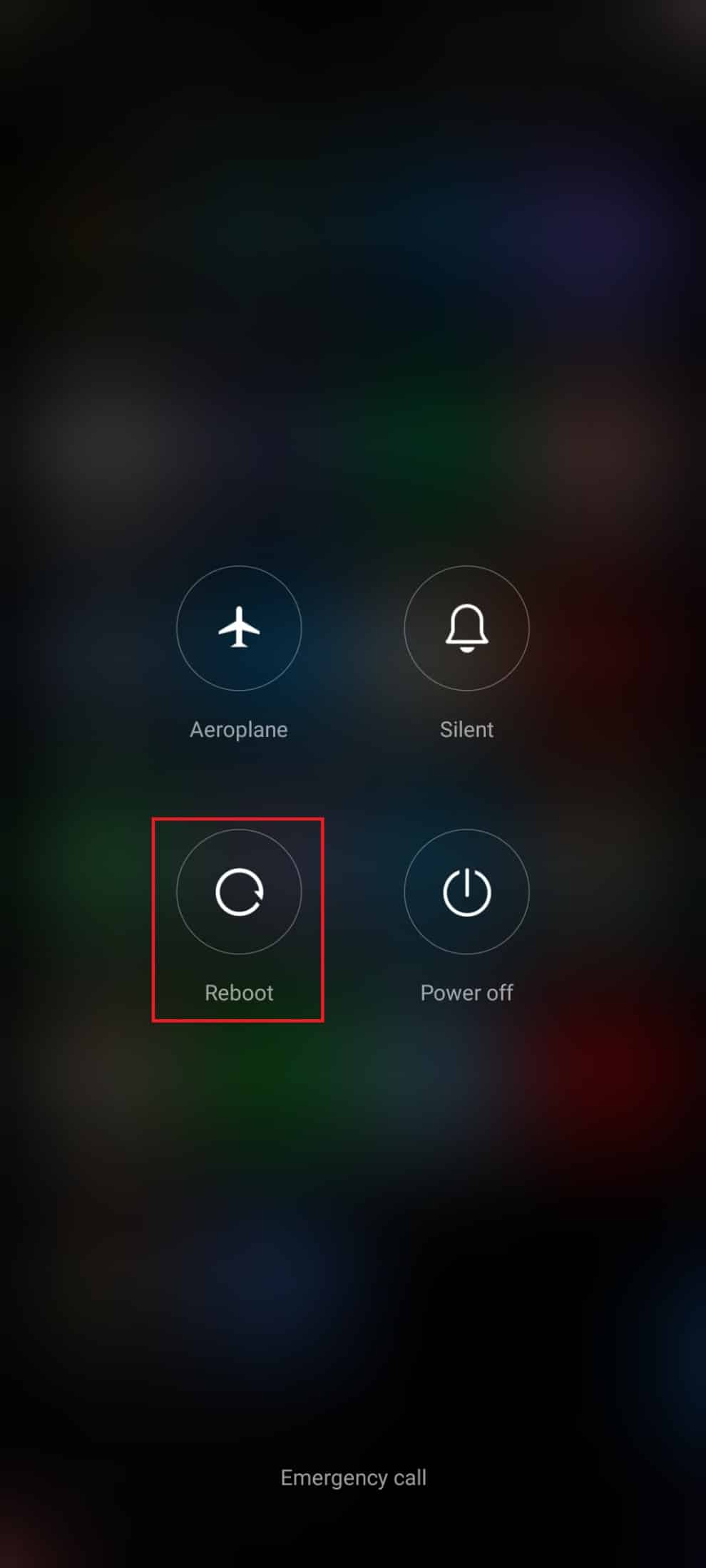
Lesen Sie auch : So löschen Sie den Cache auf einem Android-Telefon (und warum ist es wichtig)
Methode 2: Cache-Partition löschen
Cache-Daten sind temporäre Daten auf Ihrem Telefon. Diese Daten wirken sich nicht auf Ihr Gerät aus und werden im Telefonspeicher abgelegt. Wenn Ihr Gerät jedoch über übermäßig viele Cache-Dateien verfügt, kann dies verschiedene Leistungsprobleme mit dem Telefon verursachen.
1. Drücken Sie lange auf die Ein/Aus-Taste und wählen Sie Ausschalten , um das Gerät auszuschalten.

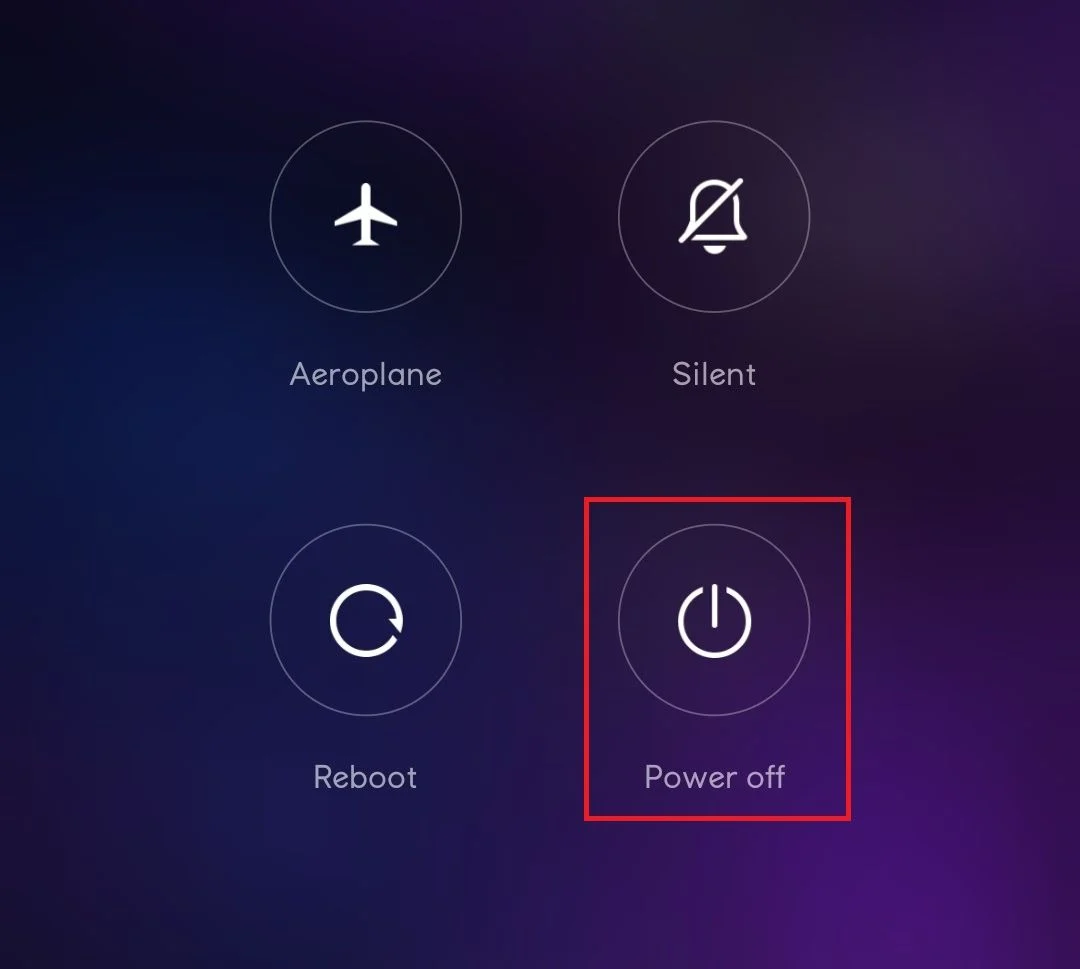
2. Drücken Sie gleichzeitig die Leiser- und die Ein/Aus -Taste , um in den Wiederherstellungsmodus zu wechseln.
Hinweis : Verschiedene Hersteller können unterschiedliche Möglichkeiten haben, das Wiederherstellungsmodus-Menü aufzurufen. Stellen Sie immer sicher, dass Sie die richtigen Tasten verwenden, um auf den Wiederherstellungsmodus auf Ihrem Gerät zuzugreifen.
3. Verwenden Sie die Lautstärketasten , um zum Menü „Wiederherstellungsmodus“ zu navigieren, und navigieren Sie dann zu „Cache-Partition löschen“ .
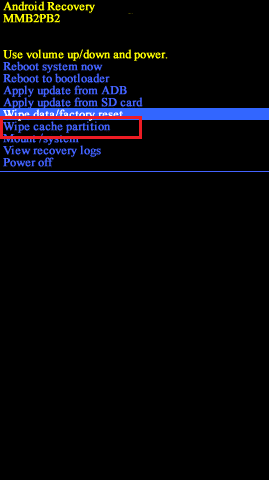
4. Verwenden Sie die Ein/Aus-Taste , um die Option „Cache-Partition löschen“ auszuwählen. Warten Sie, bis der Vorgang beendet ist.
5. Wählen Sie die Option System jetzt neu starten , um das Telefon im normalen Modus zu betreiben.
Methode 3: Android auf Werkseinstellungen zurücksetzen
Eine andere Möglichkeit, Ihr Android-Telefon zu aktualisieren, besteht darin, es auf die Werkseinstellungen zurückzusetzen.
Hinweis : Bevor Sie Ihr Android auf die Werkseinstellungen zurücksetzen, müssen Sie alle Ihre Daten sichern, um sie nicht für immer zu verlieren. Wenn Sie nicht wissen, wie Sie Ihr Android-Gerät sichern können, folgen Sie unserer Anleitung zum Sichern Ihrer Android-Telefondaten.
Um Ihr Mobiltelefon auf die Werkseinstellungen zurückzusetzen, lesen und implementieren Sie die Schritte in unserer Anleitung So setzen Sie jedes Android-Gerät hart zurück.
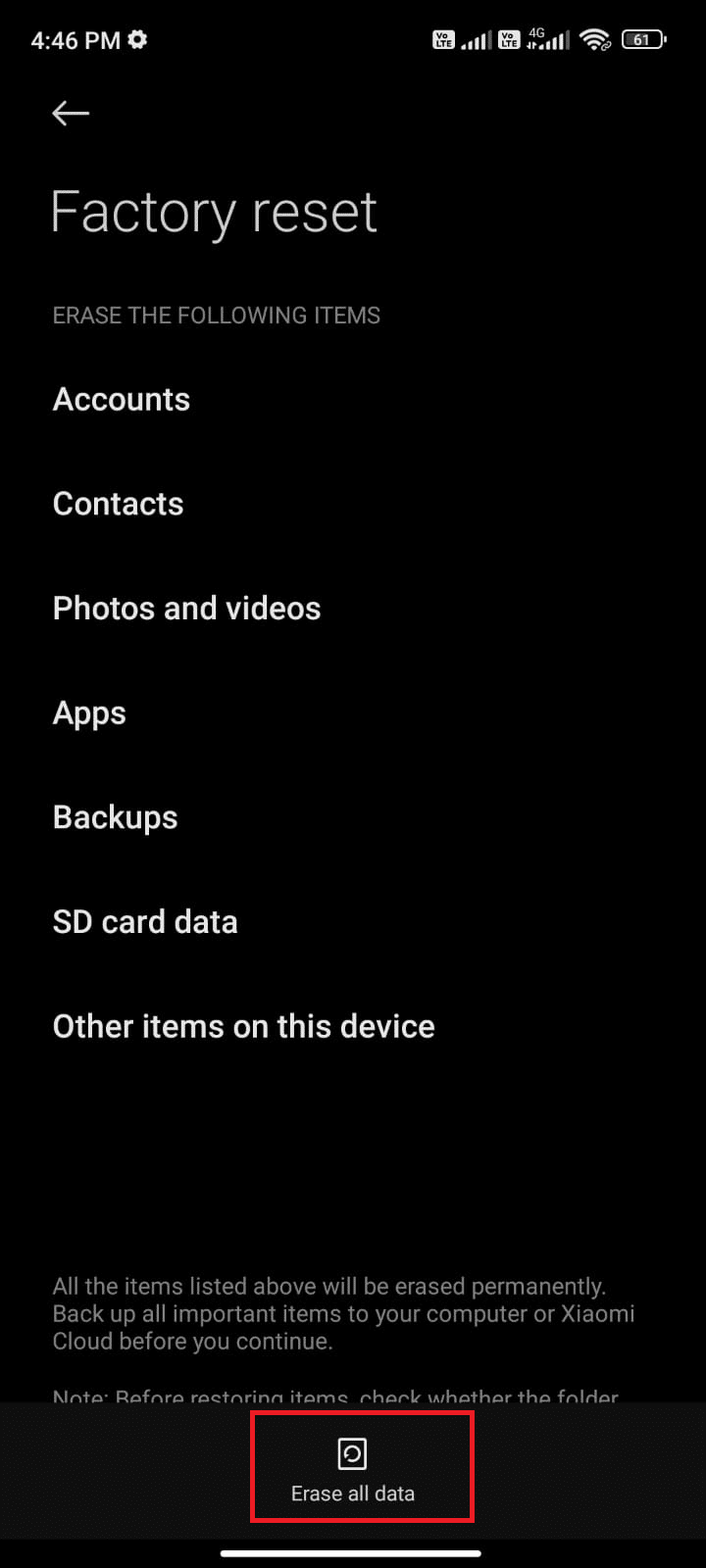
Lesen Sie auch : So löschen Sie den DNS-Cache auf Android
Wie aktualisiere ich die Android Phone App?
Sie können versuchen, das Stoppen zu erzwingen und den Cache und die Daten zu löschen, wenn eine bestimmte App Probleme auf Ihrem Android-Telefon verursacht.
Hinweis : Als Referenz haben wir die WhatsApp- App für die Demonstration verwendet. Sie können dasselbe für jede andere App tun, die das Problem verursacht.
Methode 1: App schließen erzwingen
Führen Sie die folgenden Schritte aus, um das Schließen zu erzwingen:
1. Starten Sie die Einstellungen- App.
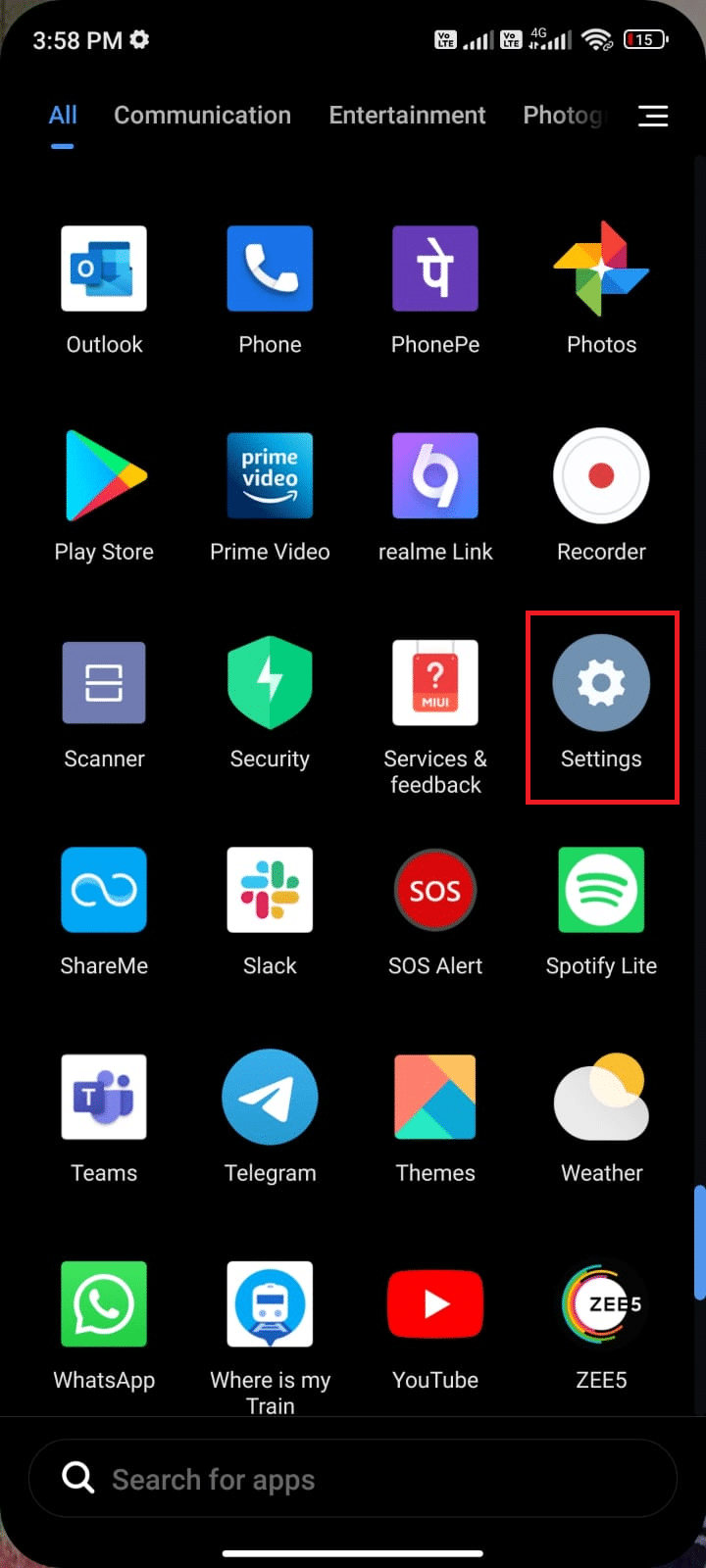
2. Tippen Sie nun auf Apps .
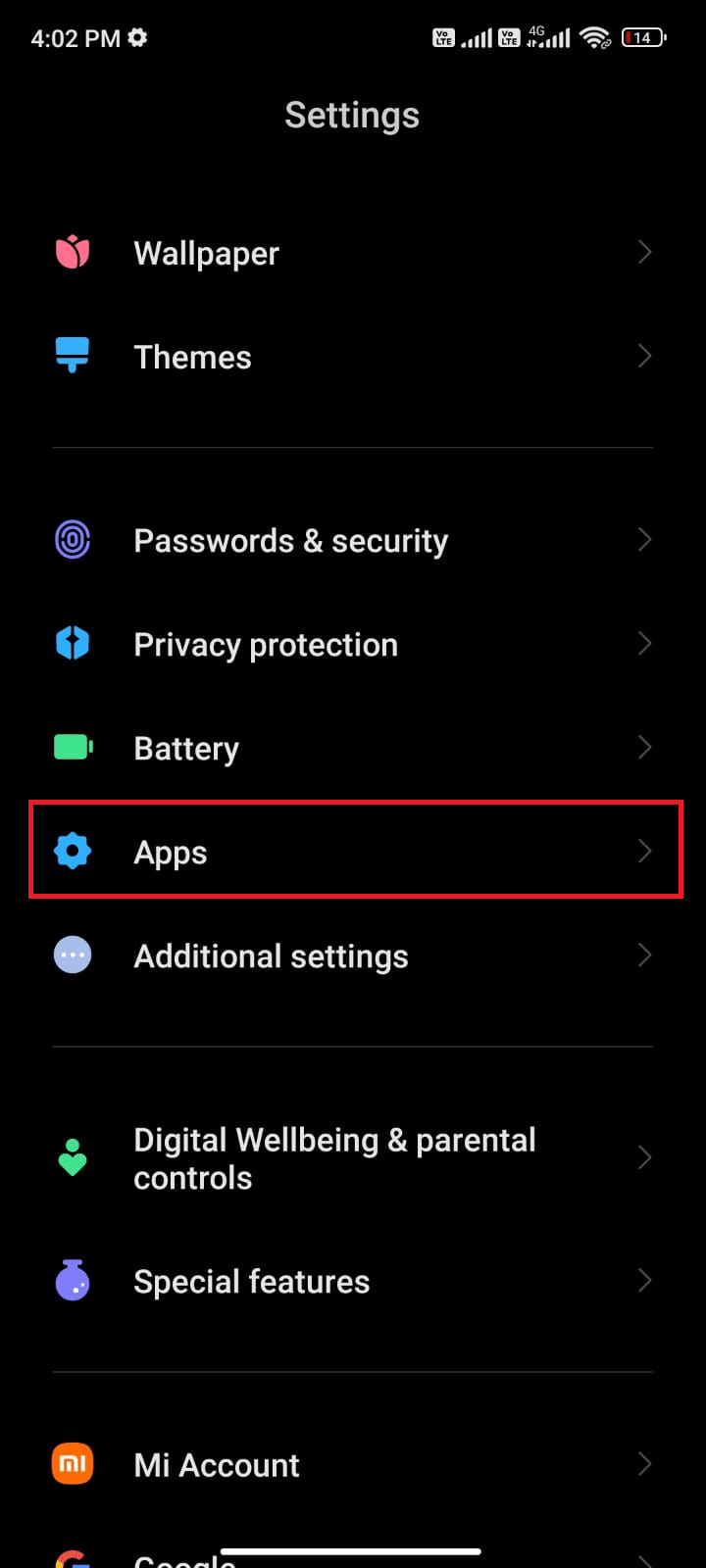
3. Tippen Sie anschließend auf Apps verwalten > WhatsApp .
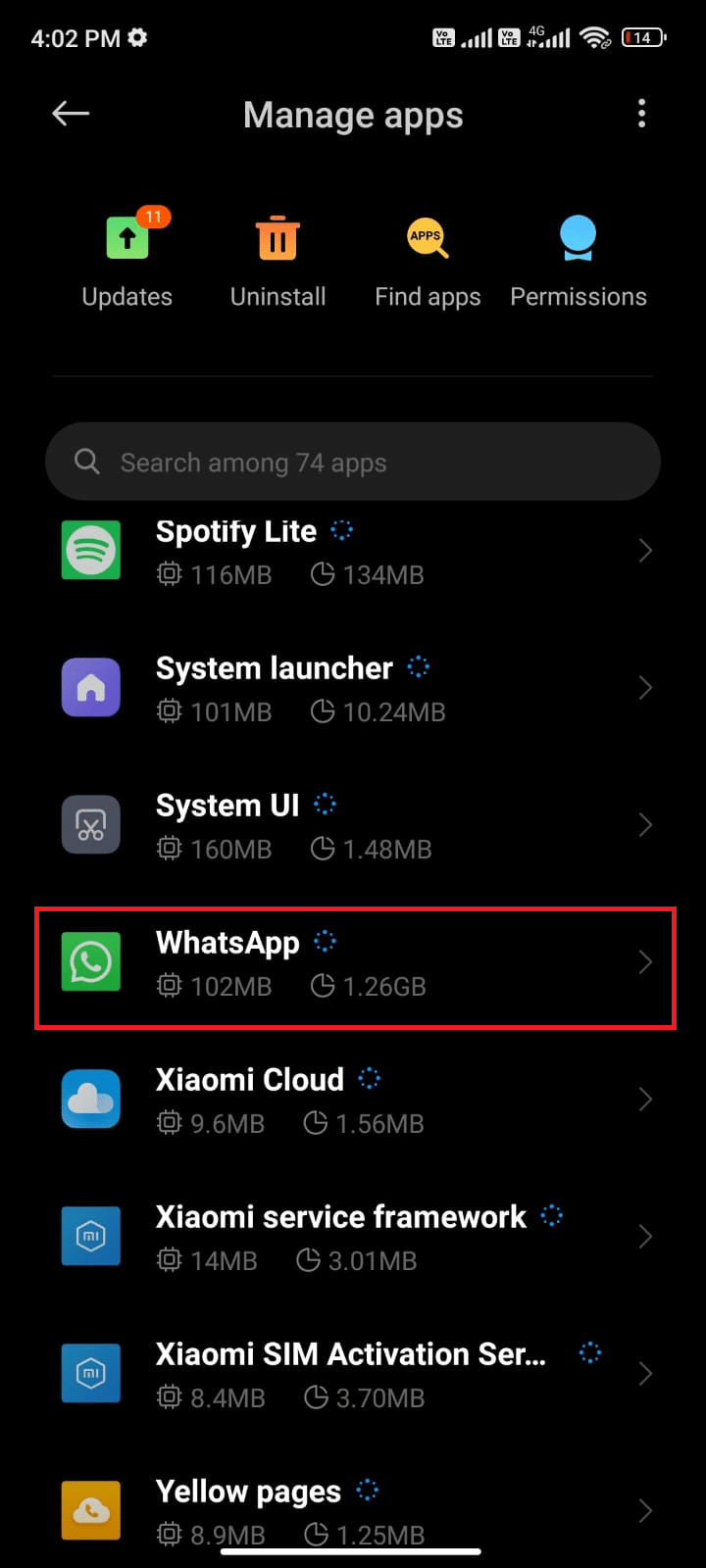
4. Tippen Sie dann auf Stopp erzwingen .
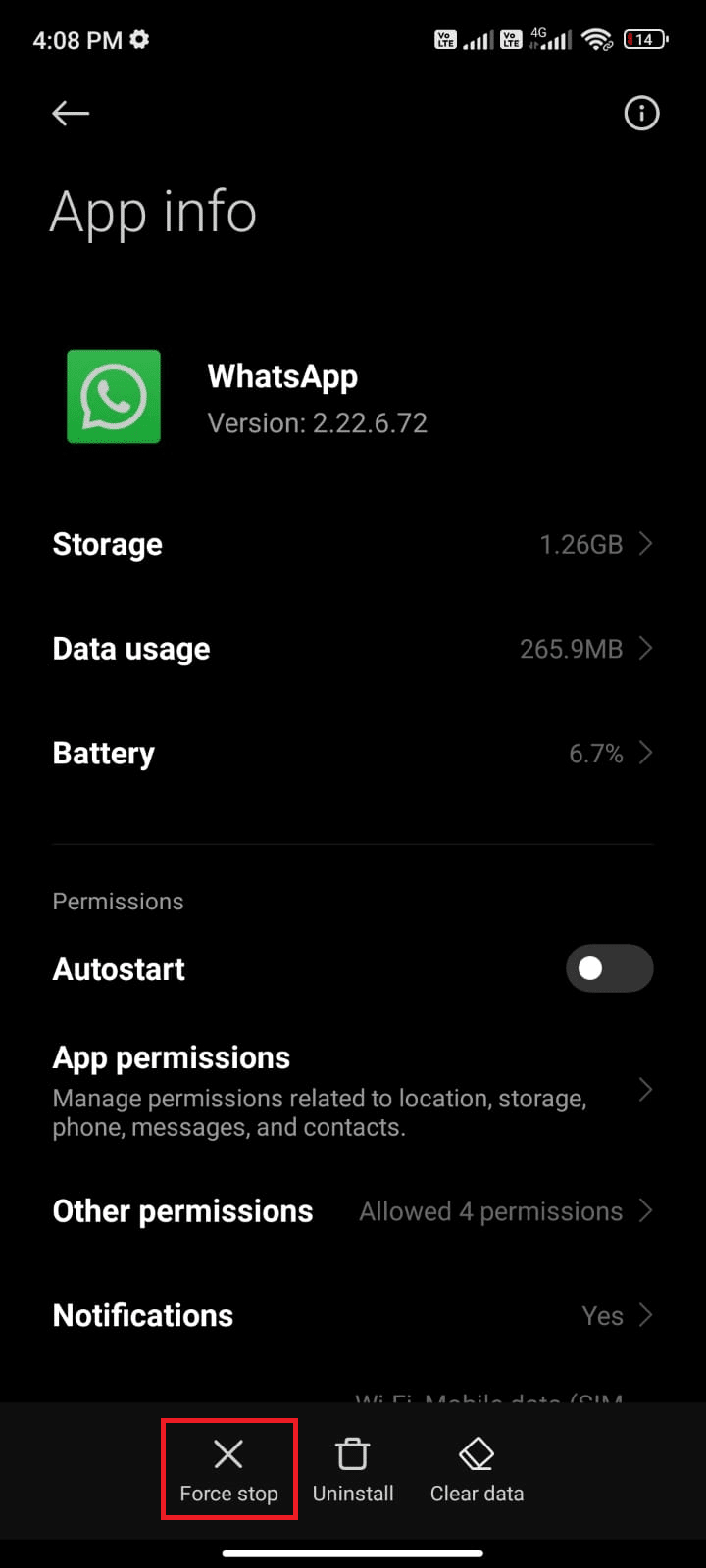
5. Tippen Sie schließlich, wenn Sie dazu aufgefordert werden, wie gezeigt auf OK .
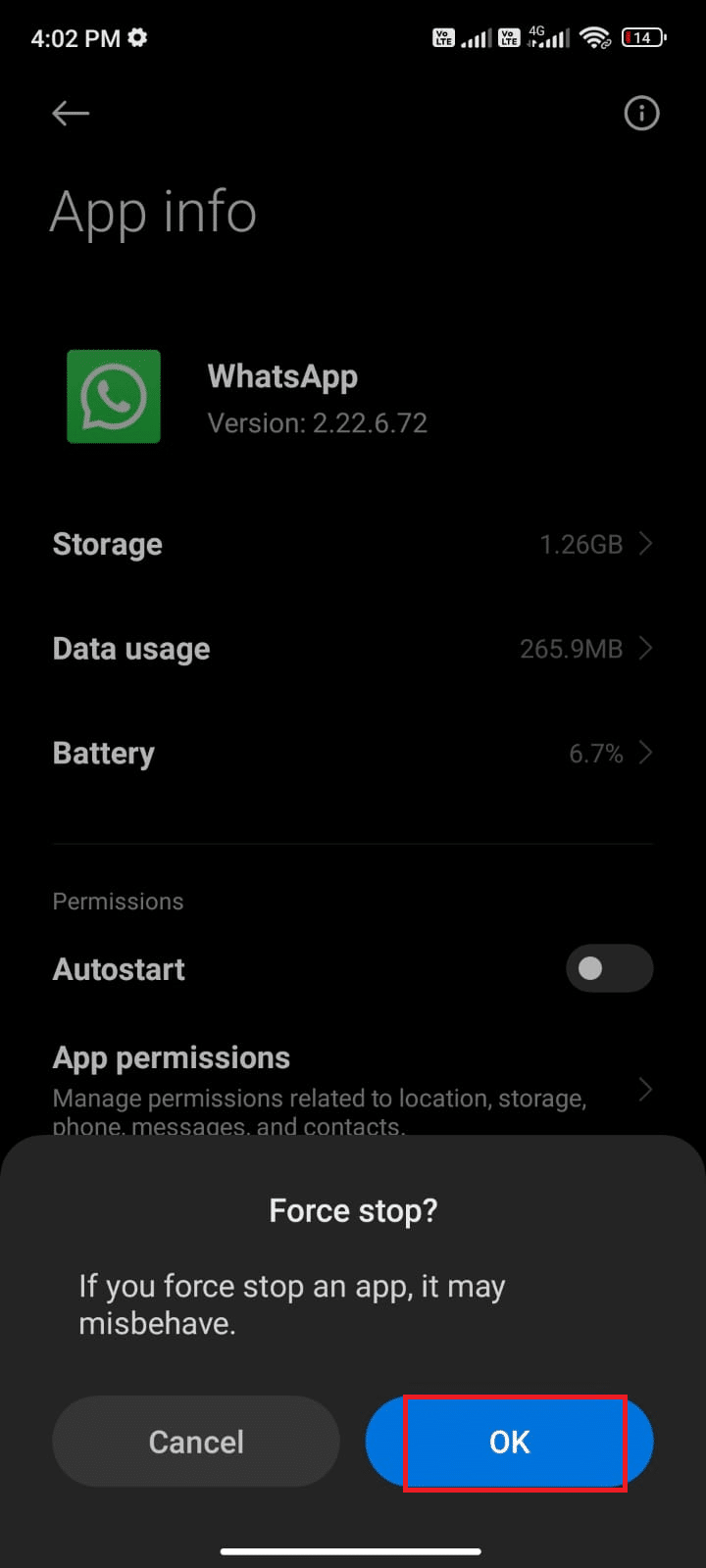
Sehen wir uns eine andere Methode an, um zu lernen, wie man die Android-Telefon-App aktualisiert.
Lesen Sie auch : So führen Sie ein Downgrade der Android-App ohne Deinstallation durch
Methode 2: Löschen Sie den App-Cache
Führen Sie die folgenden Schritte aus, um den Cache zu löschen.
1. Navigieren Sie zum Startbildschirm und tippen Sie auf die App „Einstellungen“ .
2. Tippen Sie dann auf Apps .
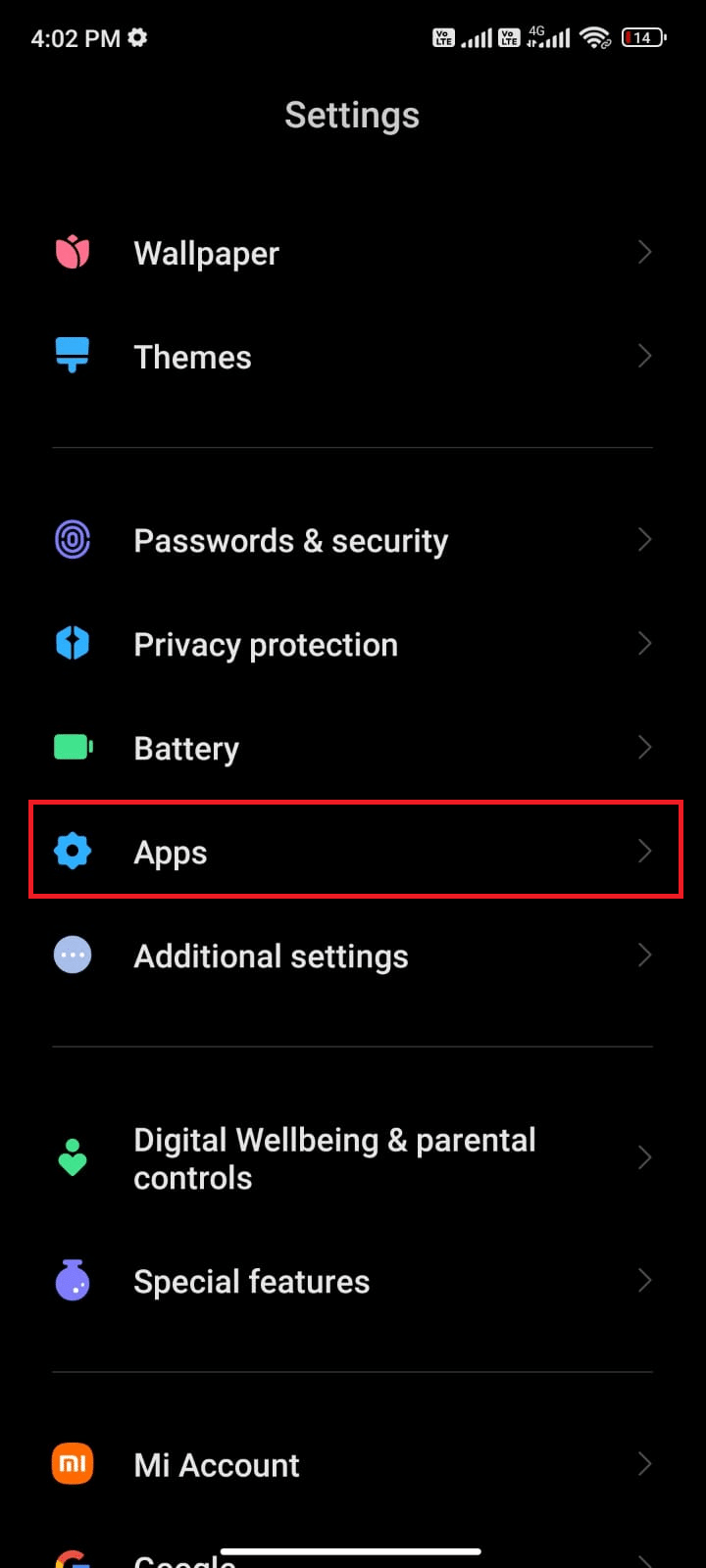
3. Tippen Sie nun auf Apps verwalten > WhatsApp > Speicher .
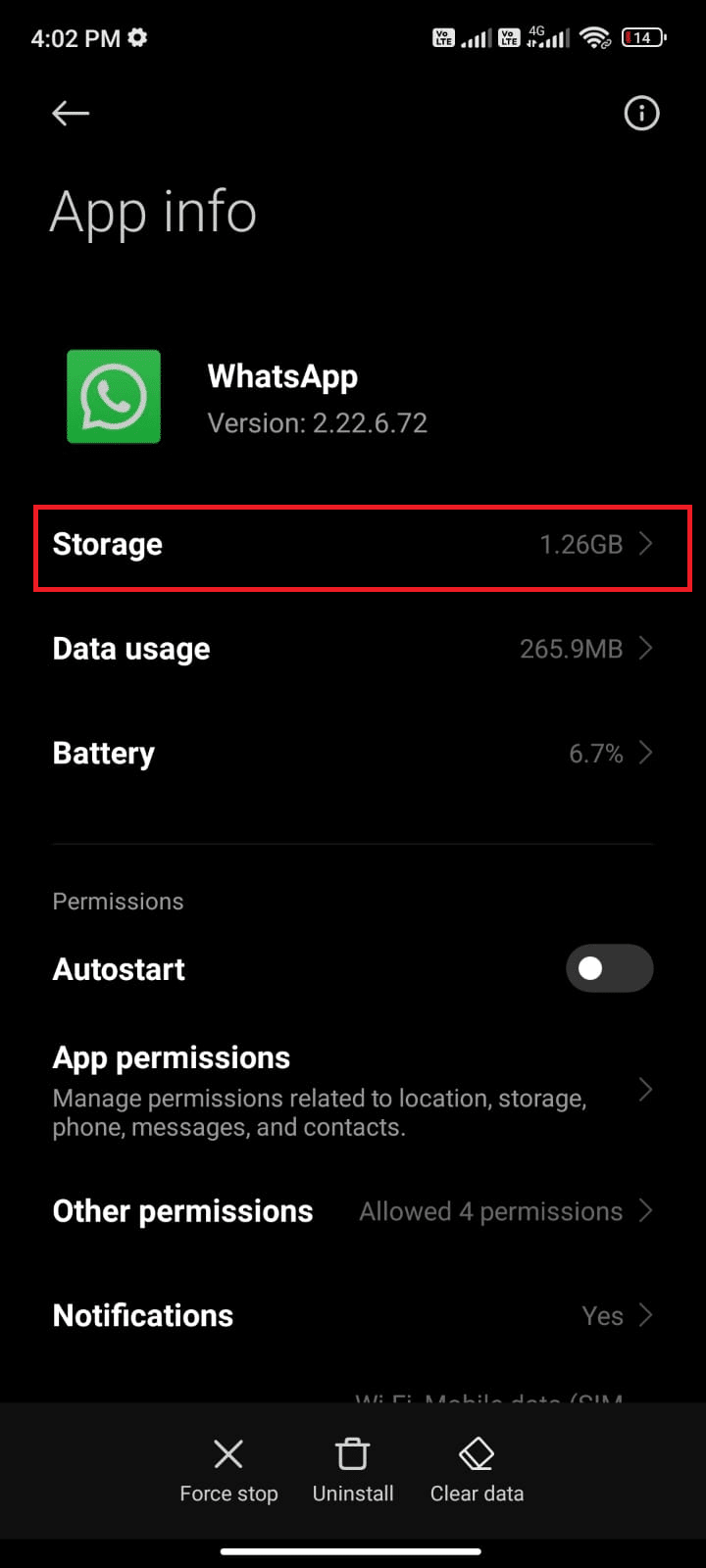
4. Tippen Sie dann wie gezeigt auf Daten löschen > Cache löschen .
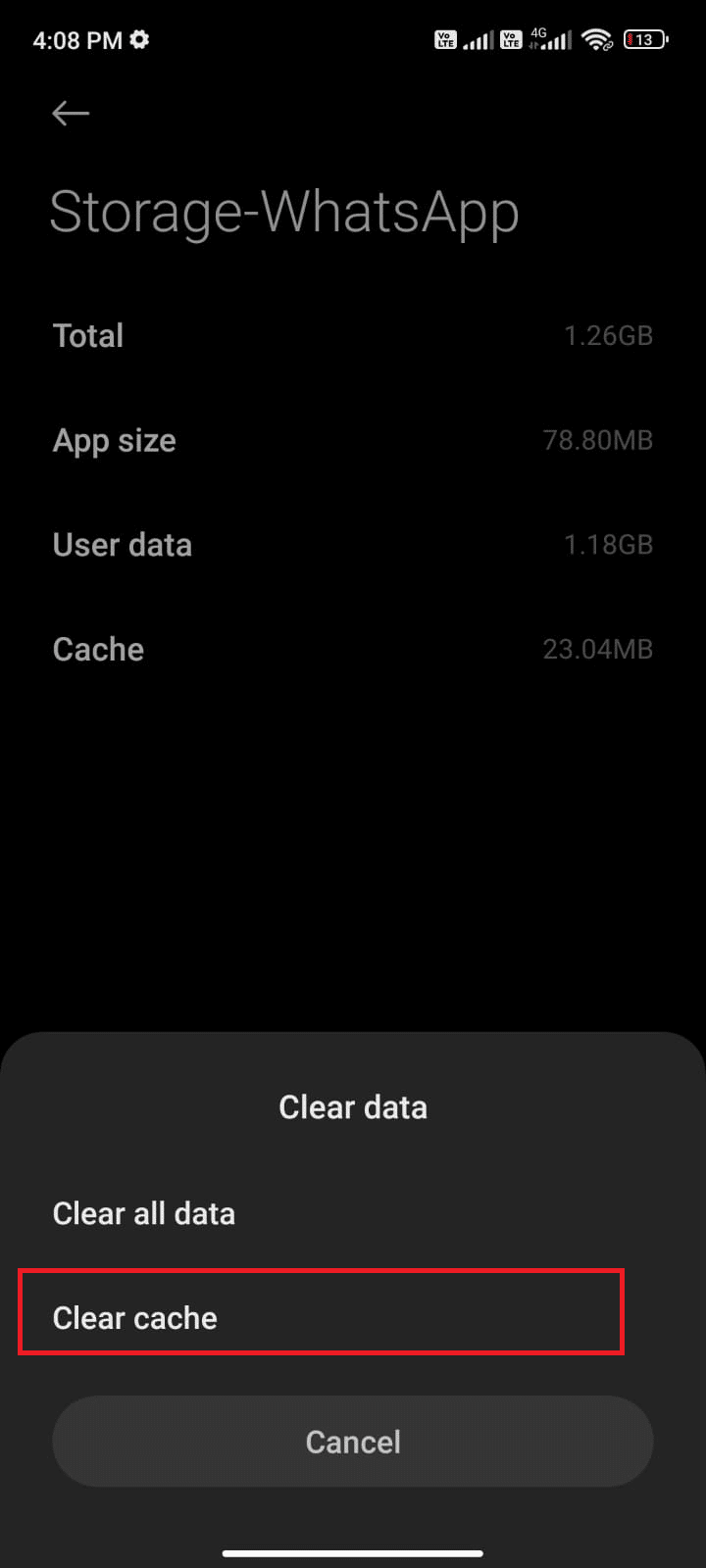
5. Tippen Sie auf Alle Daten löschen , wenn Sie alle WhatsApp-Daten löschen möchten.
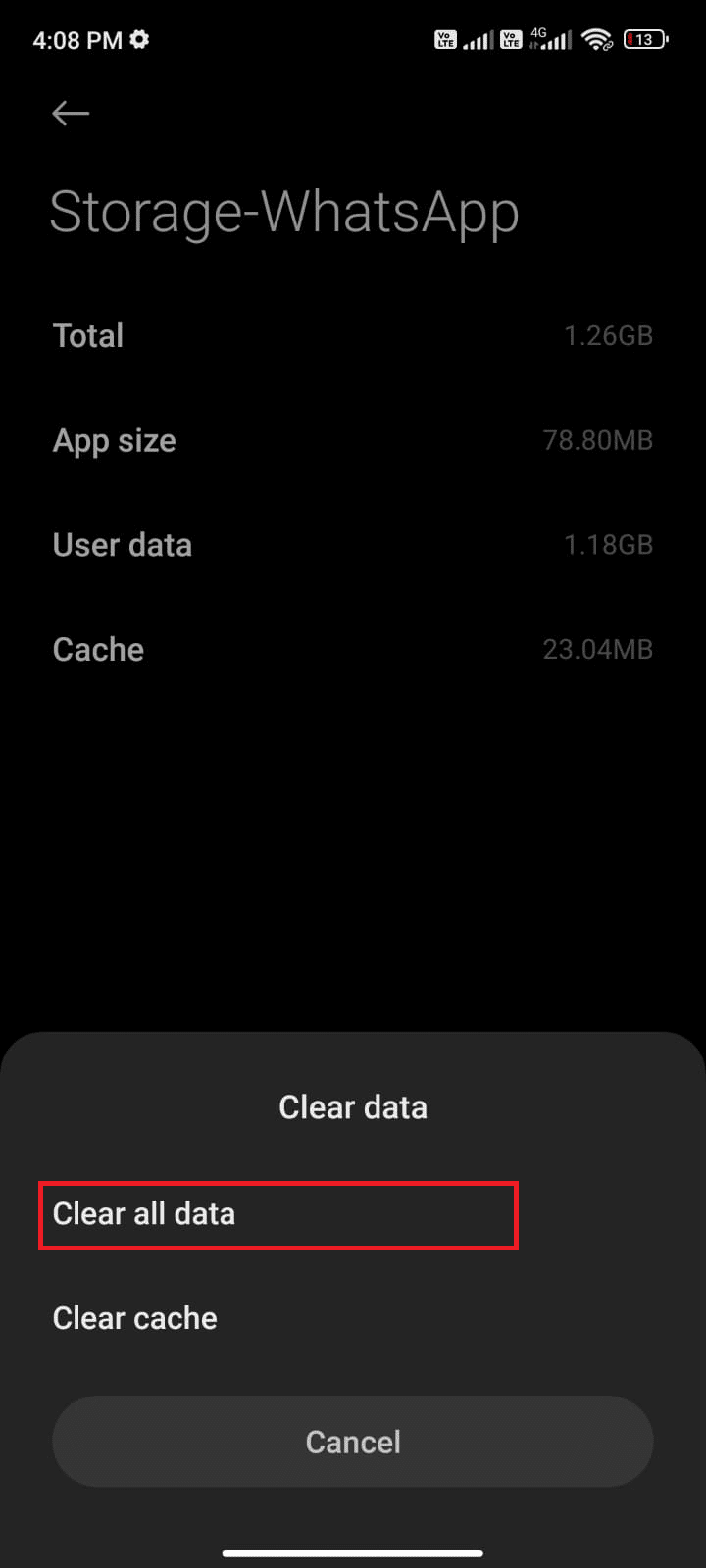
Empfohlen :
- So erstellen Sie ein Diagramm in Google Sheets
- So entfernen Sie Frame aus dem Facebook-Profilbild auf Android
- Wie viel kostet es, einen zerbrochenen Telefonbildschirm auf Android zu reparieren?
- 12 Bestes Android-Betriebssystem für PC
Wir hoffen, dass Sie erfahren haben, wie Sie ein Android-Telefon aktualisieren können . Zögern Sie nicht, uns mit Ihren Fragen und Vorschlägen über den Kommentarbereich unten zu kontaktieren. Teilen Sie uns auch mit, worüber Sie als Nächstes erfahren möchten.
